Как отображать или скрывать нулевые значения в ячейках Microsoft Excel?
Предположим, вы ввели нулевое значение в ячейку Microsoft Excel, но это нулевое значение не появляется; или вы хотите скрыть нулевое значение на листе. Итак, вот несколько приемов для отображения или скрытия нулевых значений в ячейках.
Отображение или скрытие нулевых значений в выделенной области с помощью команды «Формат ячеек»
Быстро отображать или скрывать все нулевые значения в активном листе
Отображение или скрытие нулевых значений в указанном листе с помощью параметров Excel
Отображение или скрытие нулевых значений в активном листе или во всей книге с помощью Kutools для Excel
Отображение или скрытие нулевых значений в выделенной области с помощью команды «Формат ячеек»
Команда «Формат ячеек» может помочь вам скрыть все нулевые значения в ячейках выбранной области.
1. Выберите диапазон, содержащий нулевые (0) значения, которые вы хотите скрыть.
2. Щелкните правой кнопкой мыши выбранный диапазон, выберите «Формат ячеек» из контекстного меню. См. скриншот:

3. В диалоговом окне «Формат ячеек» нажмите кнопку «Число» на вкладке, затем выберите «Пользовательский» из списка «Категория». В поле «Тип» введите 0;-0;;@. См. скриншот:

4. Затем нажмите «ОК». Все значения 0 в выделенной области будут скрыты. См. скриншоты:

Примечания:
- 1. Скрытые значения 0 все равно будут видны в строке формул или в ячейке, если вы редактируете ячейку.
- 2. Если вы хотите отобразить значения 0, просто выберите «Общий» из списка «Категория» в диалоговом окне «Формат ячеек».
Быстро отображать или скрывать все нулевые значения в активном листе одним щелчком
С помощью утилиты «Показать ноль» из Kutools для Excel вы можете быстро отображать или скрывать все нулевые значения в активном листе одним щелчком. Пожалуйста, выполните следующие действия.
1. Нажмите Kutools Plus > Дизайн листа. См. скриншот:
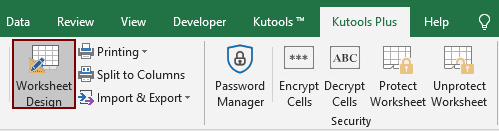
2. Затем вкладка «Дизайн» отобразится на ленте, установите флажок «Показать ноль» в группе «Вид», и все нулевые значения на текущем листе будут отображены; снятие флажка «Показать ноль» скроет все нулевые значения в активном листе.

Если вы хотите воспользоваться бесплатной пробной версией (30-день) этой утилиты, пожалуйста, нажмите, чтобы скачать её, а затем перейдите к выполнению операции согласно вышеуказанным шагам.
Отображение или скрытие нулевых значений в указанном листе с помощью параметров Excel
С помощью функции «Параметры Excel» вы можете отображать или скрывать нулевые значения указанного листа. Выполните следующие действия:
1. Нажмите вкладку Файл в Excel 2010 или более новых версиях, или нажмите кнопку в Excel 2007.
2. Нажмите кнопку «Параметры».
3. В диалоговом окне «Параметры Excel» перейдите в категорию «Дополнительно».
4. Прокрутите вниз до раздела «Параметры отображения для этого листа» и выберите нужный лист из выпадающего списка, чтобы отобразить или скрыть нулевые значения.
5. Установите или снимите флажок «Показывать ноль в ячейках, имеющих нулевое значение» в зависимости от ваших потребностей. См. скриншот:

6. Затем нажмите «ОК». Вы получите нужный результат.
Отображение или скрытие нулевых значений в активном листе или во всей книге с помощью Kutools для Excel
Утилита «Параметры просмотра» из Kutools для Excel освободит вас от сложных шагов и поможет отображать или скрывать нулевые значения в активном листе или во всей книге всего несколькими щелчками.
1. Нажмите Kutools > Показать/Скрыть > Параметры просмотра. См. скриншот:

2. В диалоговом окне «Параметры просмотра», если вы хотите скрыть все нулевые значения во всех листах, снимите флажок «Нулевые значения» в разделе «Параметры окна», а затем нажмите кнопку «Применить ко всем листам» (чтобы скрыть нулевые значения в текущем листе, просто снимите флажок и нажмите кнопку «ОК»).
Чтобы отобразить все нулевые значения, снова установите этот флажок. См. скриншот:
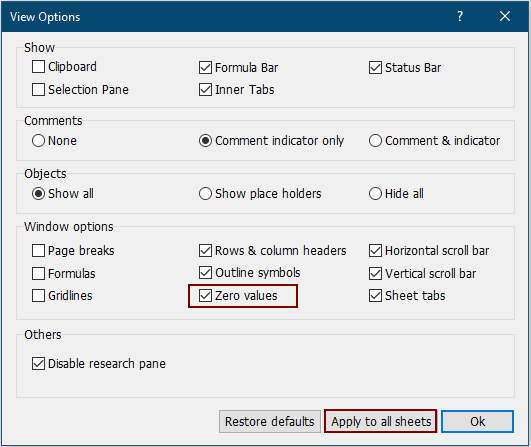
Если вы хотите воспользоваться бесплатной пробной версией (30-день) этой утилиты, пожалуйста, нажмите, чтобы скачать её, а затем перейдите к выполнению операции согласно вышеуказанным шагам.
Связанные статьи:
- Показать или скрыть строку формул
- Отображение или скрытие заголовков строк и столбцов
- Отображение панели выбора
- Отображение или скрытие строки состояния
- Отображение или скрытие вкладок листов
- Показать или скрыть горизонтальную/вертикальную полосу прокрутки
- Показать или скрыть сетку
- Скрыть разрывы страниц
Лучшие инструменты для повышения продуктивности в Office
Повысьте свои навыки работы в Excel с помощью Kutools для Excel и ощутите эффективность на новом уровне. Kutools для Excel предлагает более300 расширенных функций для повышения производительности и экономии времени. Нажмите здесь, чтобы выбрать функцию, которая вам нужнее всего...
Office Tab добавляет вкладки в Office и делает вашу работу намного проще
- Включите режим вкладок для редактирования и чтения в Word, Excel, PowerPoint, Publisher, Access, Visio и Project.
- Открывайте и создавайте несколько документов во вкладках одного окна вместо новых отдельных окон.
- Увеличьте свою продуктивность на50% и уменьшите количество щелчков мышью на сотни ежедневно!
Все надстройки Kutools. Один установщик
Пакет Kutools for Office включает надстройки для Excel, Word, Outlook и PowerPoint, а также Office Tab Pro — идеально для команд, работающих в разных приложениях Office.
- Комплексный набор — надстройки для Excel, Word, Outlook и PowerPoint плюс Office Tab Pro
- Один установщик, одна лицензия — настройка занимает считанные минуты (MSI-совместимо)
- Совместная работа — максимальная эффективность между приложениями Office
- 30-дневная полнофункциональная пробная версия — без регистрации и кредитной карты
- Лучшее соотношение цены и качества — экономия по сравнению с покупкой отдельных надстроек